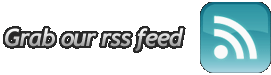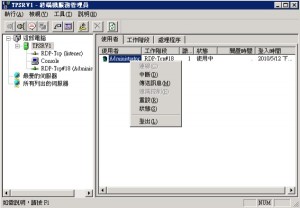踢掉 Windows server 遠端桌面使用者
在伺服器上開啟工作管理員,在使用者頁籤中會列出目前連線的使用者清單,選擇使用者後決定要進行中斷或登出。
另外若是有安裝終端機服務的管理程式,也可以執行 [終端機服務管理員] 來將選定的使用者進行中斷或登出的管理。
也可以用 TSDISCON 命令來踢人,可以參考微軟文件說明:
http://support.microsoft.com/kb/321705/zh-tw
tsdiscon 的命令語法:
tsdiscon SessionID | SessionName [/server:ServerName] /v
若是要直接踢遠端主機的人可以先用 net use 建立驗證連線,例如:
net use \\TSSERVER /user:XXXX *
然後就可以踢人
tsdiscon 1 /SERVER:TSSERVER
其中的 SESSION ID 可以用 1 或 2 視情況決定要踢掉哪一個。另外還有 0 是代表 Console 也就是主機的畫面。